AirPods и AirPods Pro должны беспрепятственно сопрягаться с Вашим iPhone, и обычно так и происходит. Однако часто случается сбой, когда Ваши AirPods говорят «подключено», но звук из них не исходит. Узнайте, как устранить неисправность AirPods, не воспроизводящих звук, раз и навсегда.
Исправьте ситуацию, когда AirPods говорят «подключено», но звук из телефона не поступает (13 способов).
Может быть очень неприятно, когда Ваши AirPods Pro или AirPods говорят «подключено», но звук из них не идет, поскольку вместо этого он идет из Вашего iPhone (или другого продукта Apple). Мы расскажем Вам о шагах по поиску и устранению неисправностей, начиная с наиболее распространенных проблем с простыми способами их устранения. Затем мы перейдем к более трудоемким действиям, которые могут решить более редкие проблемы.

1. Положите Ваши AirPods в зарядный футляр, закройте крышку и повторите попытку.
Иногда для повторного подключения AirPods к iPhone достаточно положить их обратно в футляр, закрыть крышку, затем вынуть и попробовать снова. Такой мини-сброс может помочь устранить незначительные неполадки и заставить AirPods работать нормально.
 Откройте для себя скрытые возможности Вашего iPhoneПолучайте каждый день по одному ежедневному совету (со скриншотами и четкими инструкциями), чтобы Вы могли овладеть своим iPhone всего за одну минуту в день.
Откройте для себя скрытые возможности Вашего iPhoneПолучайте каждый день по одному ежедневному совету (со скриншотами и четкими инструкциями), чтобы Вы могли овладеть своим iPhone всего за одну минуту в день. 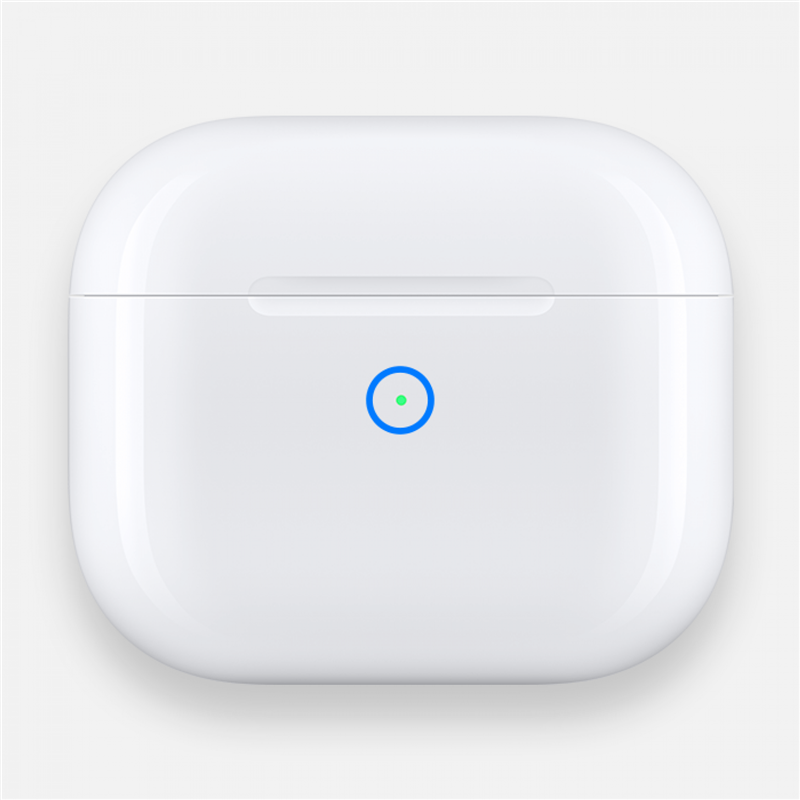
Изображение любезно предоставлено компанией Apple.
2. Зарядите Ваши AirPods на несколько минут или дольше, если их аккумулятор разряжен.
Звук на Ваших AirPods может быть выключен или очень слабый просто потому, что у Ваших AirPods разрядился аккумулятор. Положите AirPods в чехол для зарядки на несколько минут, и, возможно, подключите к зарядке и Ваш чехол, и посмотрите, есть ли разница. Вот как проверить уровень заряда батареи Ваших AirPod и убедиться, что они активно заряжаются.

Изображение любезно предоставлено Amazon.
3. Очистите Ваши AirPods, чтобы убедиться в отсутствии грязи или мусора, вызывающих проблемы.
С грязными AirPods могут возникать самые разные проблемы, включая проблемы со звуком и автоматическим определением ушей. Чистите AirPods аккуратно, стараясь не повредить их. Ознакомьтесь с нашими советами по безопасной очистке AirPods, а для получения других полезных советов по технике не забудьте ознакомиться с нашими бесплатными Совет дня.
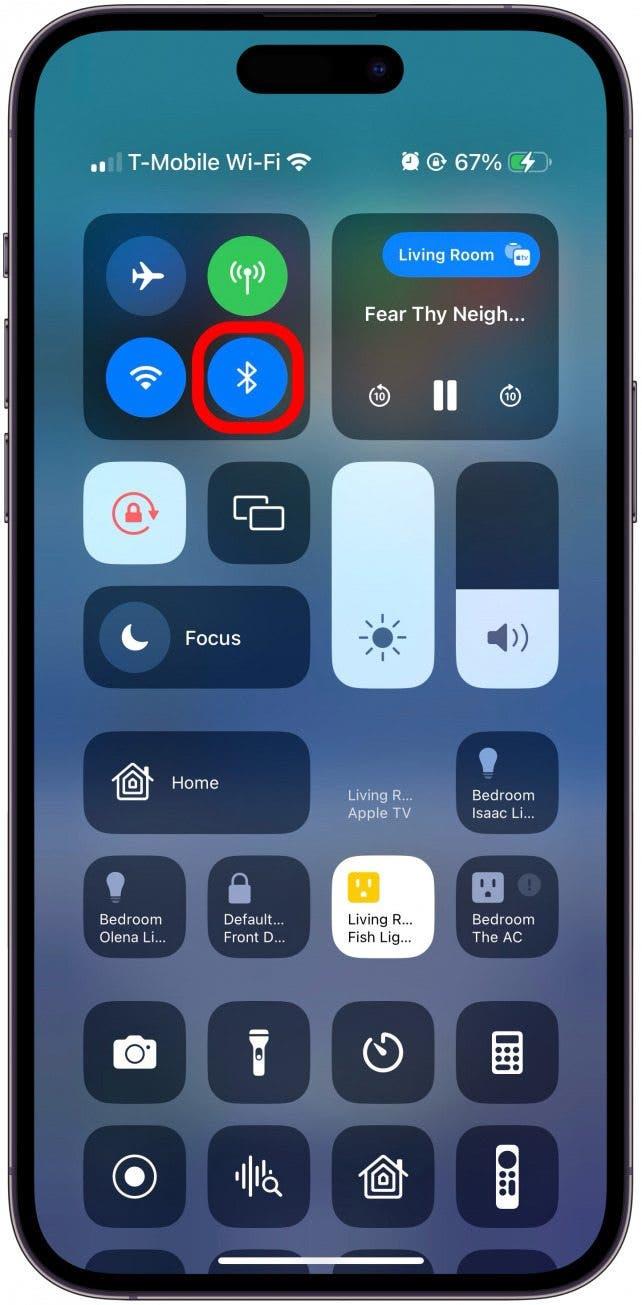
4. Сбросьте настройки Bluetooth на iPhone.
Откройте Центр управления на iPhone и нажмите на значок Bluetooth, чтобы выключить его. Подождите минуту-другую, затем нажмите на него снова, чтобы включить. Ваши AirPods должны подключиться автоматически, и проблема, возможно, будет решена!
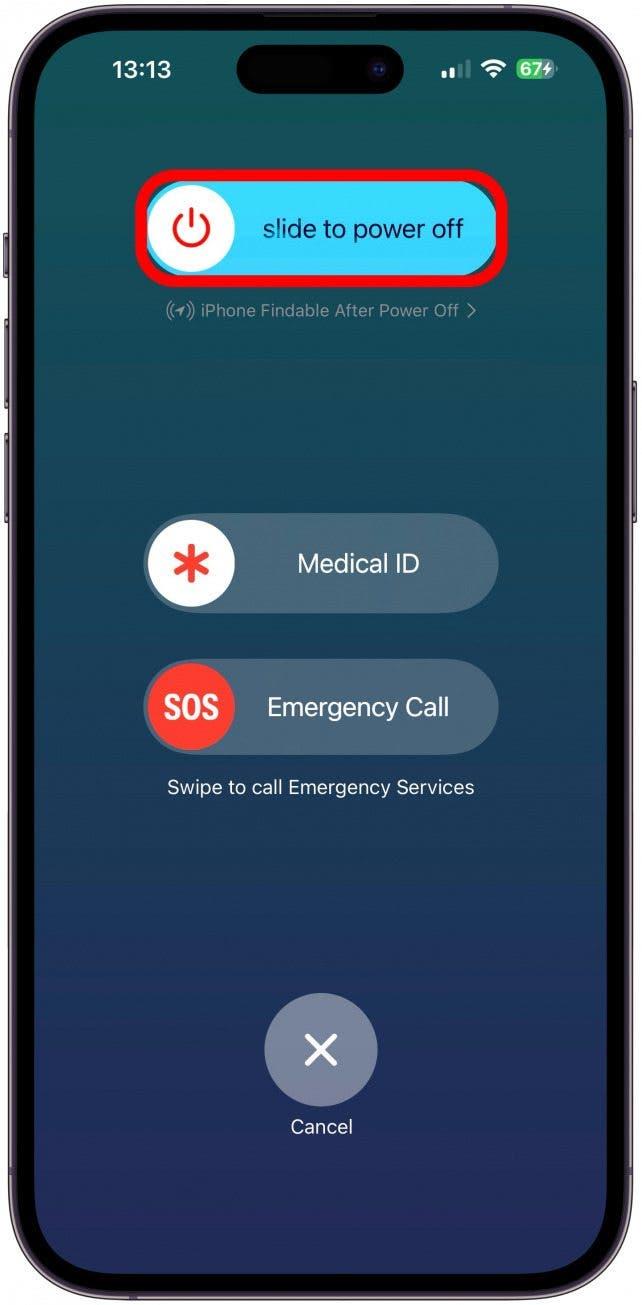
5. Перезагрузите iPhone.
Следующее, что следует попробовать, это выключить, а затем снова включить iPhone. Выполните следующие шаги, чтобы перезагрузить iPhone. Быстрая перезагрузка iPhone может помочь устранить неполадки, например, когда AirPods подключаются, но звук на них не воспроизводится.
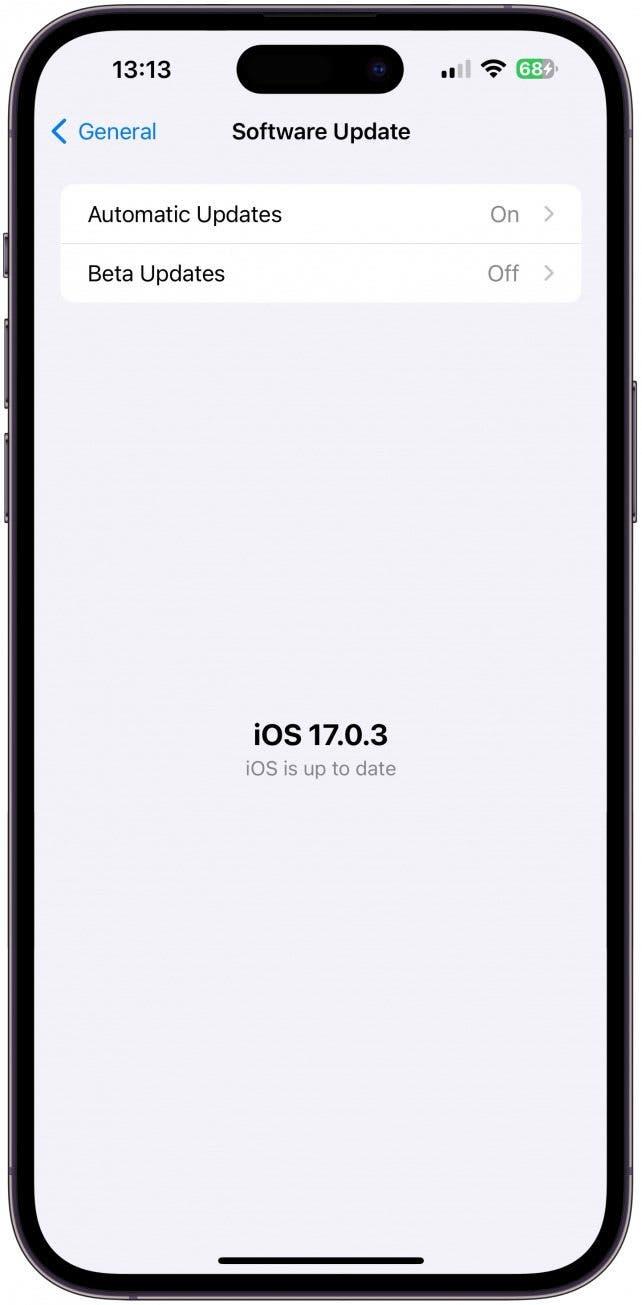
6. Убедитесь, что на Вашем iPhone установлена последняя версия iOS.
Не пропускайте этот шаг, думая, что он не поможет! Обновления iOS не только предоставляют новые функции, но и устраняют общеизвестные проблемы. Если проблема со звуком AirPods вызвана программным сбоем, Apple, возможно, исправила его в своем последнем обновлении. Кроме того, обновление Вашего iPhone поможет защитить Ваше устройство.
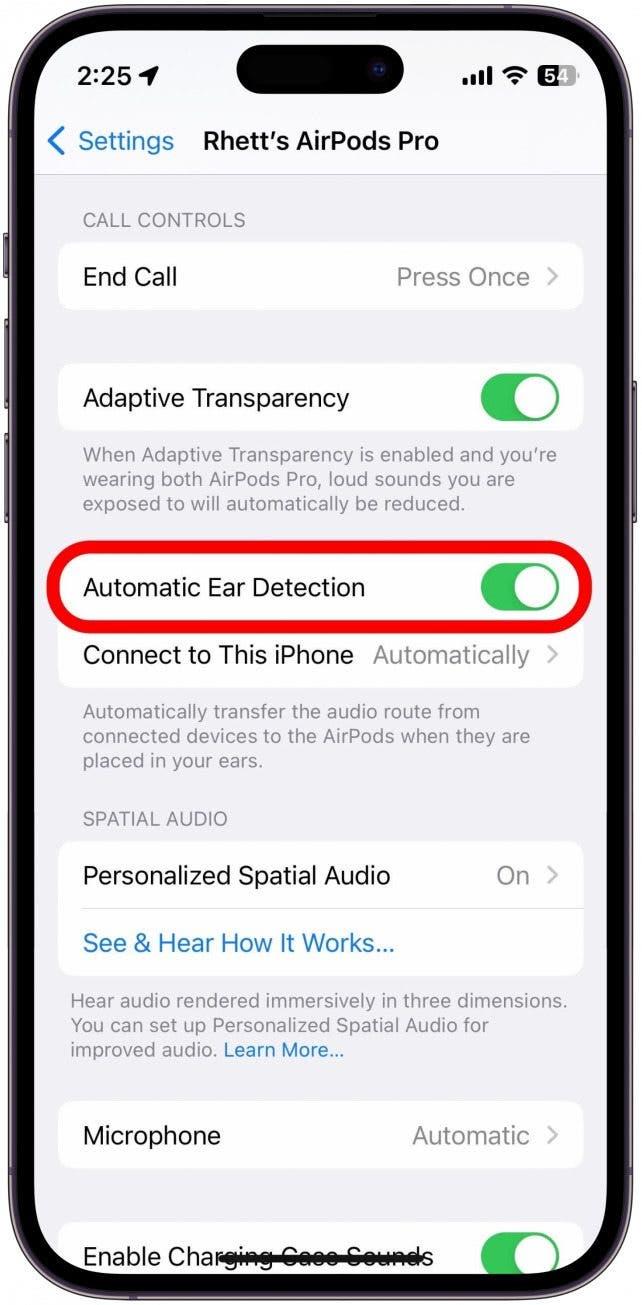
7. Отключите функцию автоматического обнаружения ушей.
Автоматическое обнаружение уха — это замечательная функция, которая приостанавливает воспроизведение звука на AirPods, когда один или оба наушника вынимаются из ушей. Она может быть виновницей того, что звук воспроизводится не на том устройстве, поэтому стоит попробовать отключить функцию автоматического обнаружения уха. Если это ничего не изменит, Вы всегда можете включить ее снова.
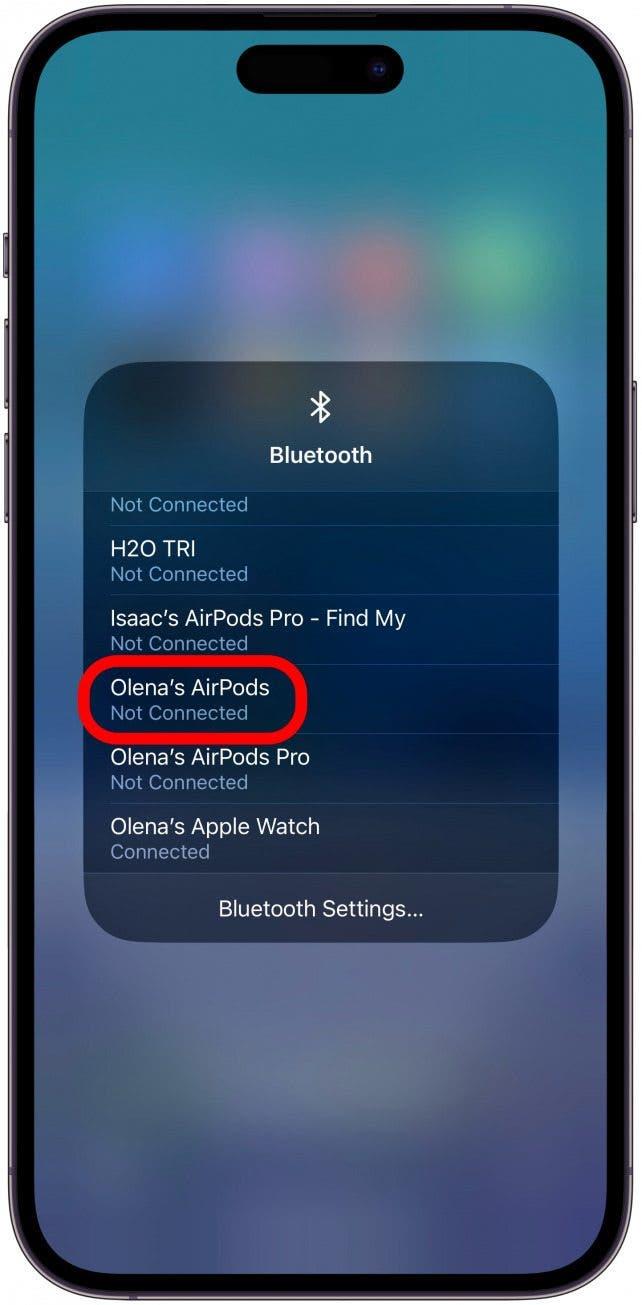
8. Убедитесь, что Ваши AirPods выбраны в качестве устройства вывода на iPhone.
Если у Вас есть другие устройства Bluetooth, воспроизводящие звук, например, колонки или другие наушники/вкладыши, убедитесь, что Ваш iPhone выбирает Ваши AirPods в качестве устройства вывода или источника звука. Вы можете сделать это, открыв настройки Bluetooth в Центре управления и выбрав Ваши AirPods, коснувшись их.
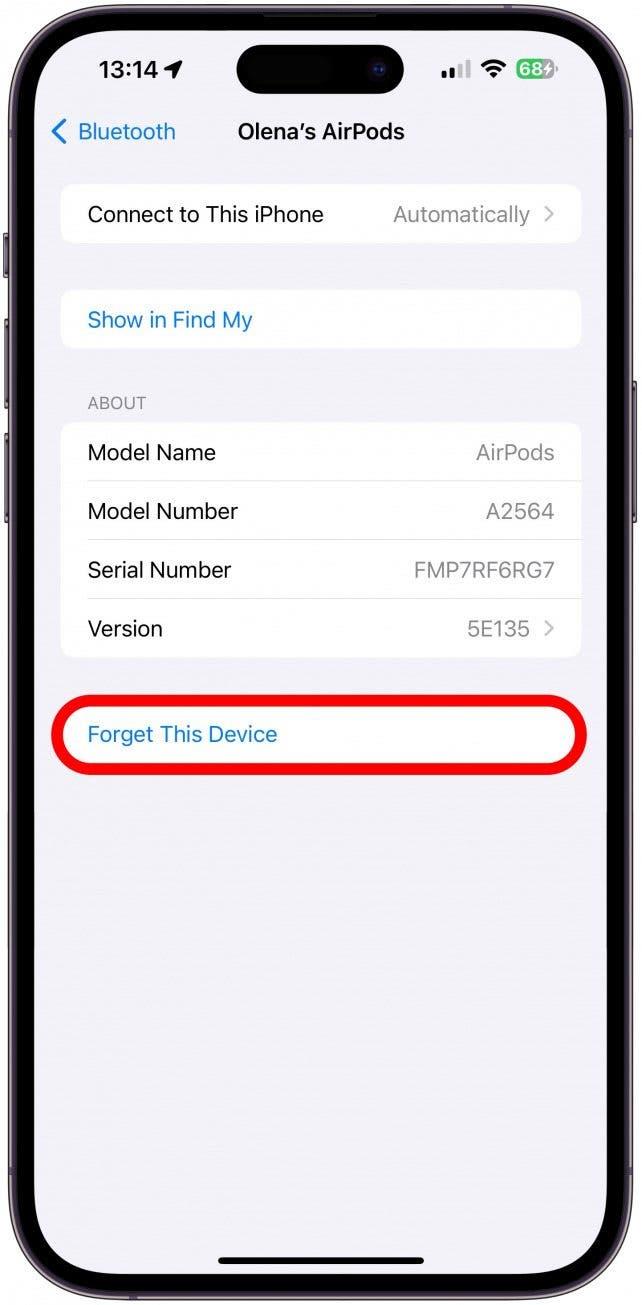
9. Перезагрузите Ваши AirPods.
Если ничего не помогло, пришло время сделать базовый сброс AirPod, который заключается в том, чтобы забыть Ваши AirPods в настройках Bluetooth Вашего iPhone, поместить AirPods в чехол, затем нажать и удерживать кнопку настройки на задней стороне чехла при открытой крышке. Если Вам нужна помощь, ознакомьтесь с этими подробными шагами по сбросу настроек AirPods. Некоторые пользователи сообщают, что их AirPods воспроизводят более громкий звук после сброса к заводским настройкам!
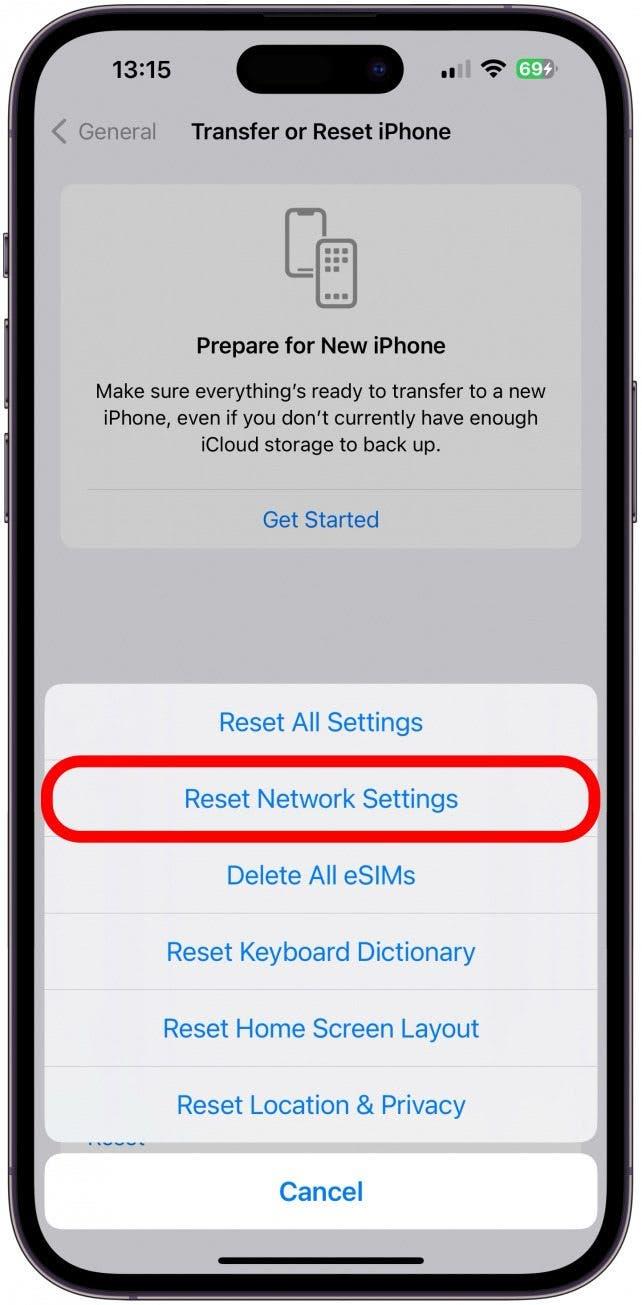
10. Сброс сетевых настроек iPhone.
Сброс сетевых настроек iPhone кажется сложной задачей, но это не так уж и плохо. Сброс сетевых настроек выполняется в Настройках в разделе Общие, при этом удаляется соединение Wi-Fi и сбрасываются настройки сотовой связи. Имейте в виду, что для восстановления доступа к сети Вам придется снова вводить пароли Wi-Fi, или Вы можете поделиться паролем Wi-Fi с помощью другого устройства Apple, которое уже вошло в сеть.
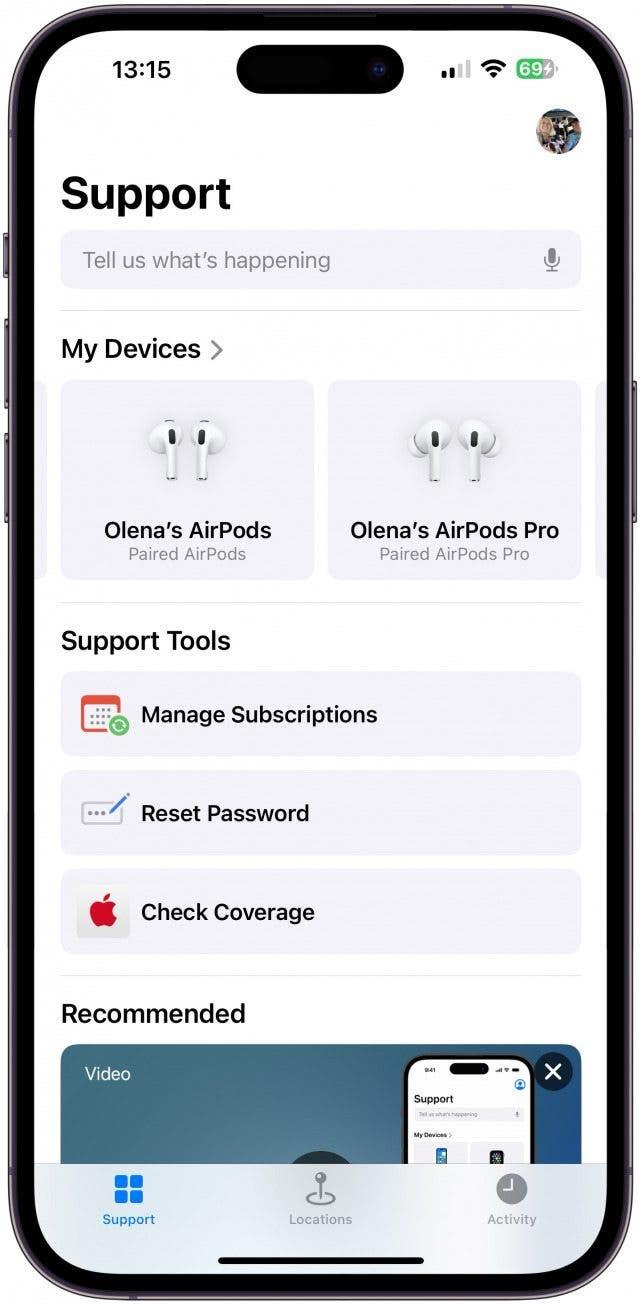
11. Обратитесь в службу поддержки Apple.
Если Вы испробовали все, что описано в этом списке, а Ваши AirPods по-прежнему остаются подключенными, но звук идет из Вашего телефона или другого устройства Apple, возможно, проблема более серьезная. Я бы попробовал подключиться к Вашим AirPods с другого устройства, и если и это не поможет, я рекомендую обратиться в службу поддержки Apple.
Мы надеемся, что наши советы помогли Вам решить проблему с AirPods, не воспроизводящими звук! Далее ознакомьтесь с нашим руководством по Apple AirPods, чтобы узнать больше.
FAQ: Почему мои AirPods подключаются, но не играют
- Почему мои AirPods говорят «подключено», но не работают? Эта досадная проблема может быть вызвана техническим сбоем, неправильными настройками или даже разрядом батареи и мусором в Ваших AirPods. Выполните описанные выше действия, чтобы устранить эту распространенную проблему.
- Можете ли Вы принудительно перезагрузить AirPods? Да. Принудительный сброс AirPods — это то же самое, что и сброс к заводским настройкам, и он может устранить распространенные проблемы.
- Почему мои AirPods не сбрасываются на заводские настройки? Дважды проверьте, что Вы правильно выполняете шаги по сбросу настроек на заводские и что Ваши AirPods полностью заряжены перед сбросом.
